Photoshop鼠绘进阶教程:学习绘制晶莹剔透的冰锥素材图,冰镏素材
Step 9
打开内发光—&mda优艾设计网_鼠绘教程实例sh;它会强化冰锥的边缘。
使用叠加样式使边缘发光(1)。
将颜色调为白色(4)。
调整大小使光分布在边缘(5)。
添加点杂色得出冰锥内气泡效果(3)。
改变不透明度得出需要的效果(2)。
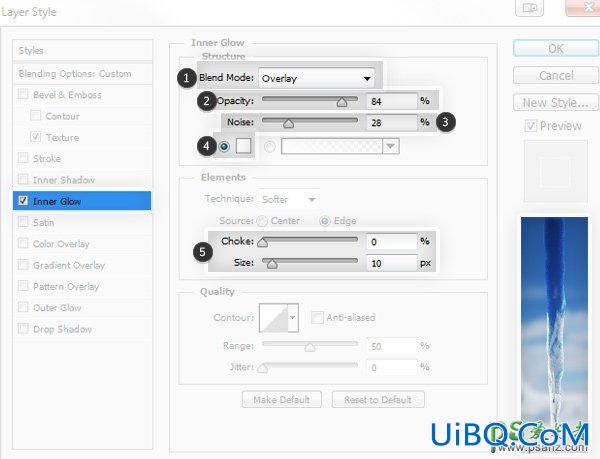
Step 10
打开内阴影——它能更好地增强冰锥的立体感。
将混合模式调整为叠加(1)。
将等高线调整为锥形-反转(4)。
调整位置、阻塞、大小使阴影处于中间(3)。
添加一点杂色(5)。
改变不透明度柔化效果(2)。
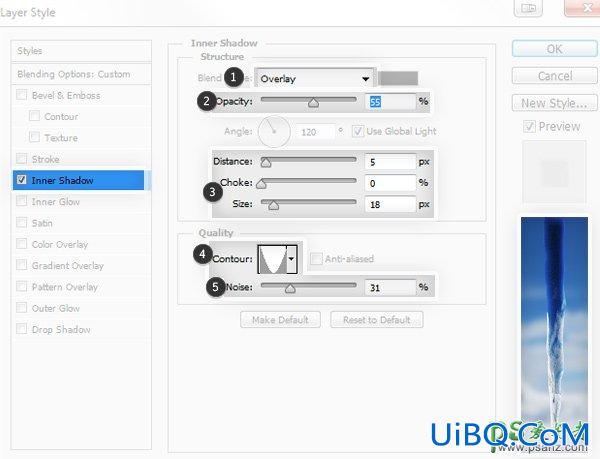
Step 11
打开渐变叠加——用它来给冰锥增加霜冻表面。
将混合模式调整为滤色(1)。
点击渐变条,点击白色标记,并往右拖拽中间的菱形,减少白色范围(3)。
如果你想得到毛糙效果,可以更改不透明度(2)。
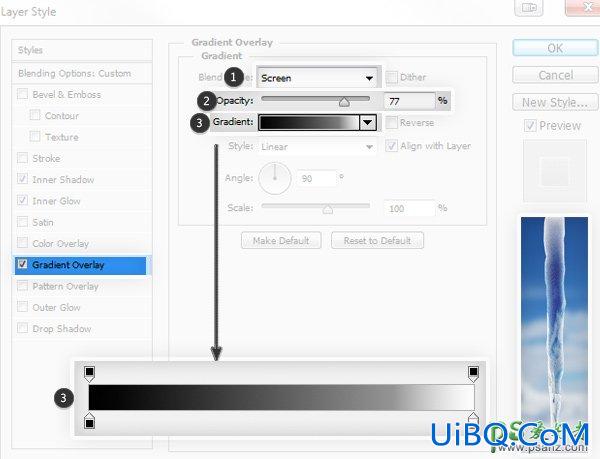









 加载中,请稍侯......
加载中,请稍侯......
精彩评论